
Создаёт новый пустой файл исходного кода.
Открыть (Open)
Открывает существующий файл исходного кода для редактирования.
Любой текстовый файл будет загружен в поле редактора. Вы можете также загрузить и двоичные файлы. Они будут выведены на экран через внутреннее Средство просмотра Файлов.
Сохранить (Save)
Сохраняет в настоящее время активный исходный код на диск. Если Вы создаёте новый файл, Вам предложат ввести имя файла. Если же Вы открыли файл для редактирования и сохраняете его после изменений, то код будет сохранен в том же файле.
Сохранить как... (Save As...)
Сохраняет в настоящее время активный исходный код в выбранное Вами местоположение. Вам также предложат ввести новое имя файла, а старый файл (если такой имеется) останется нетронутым.
Сохранить всё (Save All)
Сохраняет все, в настоящее время открытые файлы исходного кода.
Перезагрузить (Reload)
Повторно загружает в настоящее время активный исходный код с диска. Это действие отменяет любые, еще не сохраненные изменения.
Закрыть (Close)
Закрывает в настоящее время активный исходный код. Если это был единственный открытый код, IDE выведет на экран новый пустой файл.
Закрыть всё (Close All)
Закрывает все в настоящее время открытые файлы исходного кода. При этом запрашивается согласие на сохранении изменений и новых файлов.
Просмотр изменений (View changes)
Показывает изменения, внесенные в текущий исходный код по сравнению с его версией, которая существует на жестком диске.
Формат файла (File format)
В этом подменю Вы можете выбрать кодировку текста файлов, а также формат новой строки, который должен использоваться, когда в настоящее время активный исходный код будет сохранен на диск. IDE может обработать файлы в ASCII или UTF-8. Поддерживаемые форматы новой строки - это Windows (CRLF), Linux/Unix (LF) и MacOSx (CR). Значения по умолчанию для новых исходных кодов могут быть установлены в настройках IDE.
Настройки (Preferences)
Здесь Вы можете изменить все настройки, которые управляют внешним видом & поведением IDE. Подробное описание смотрите в Настройках IDE.
История сессий (Session history)
История сессий - мощный инструмент, который регулярно записывает изменения, внесенные в любые файлы в базу данных. Сеанс создаётся, когда происходит запуск IDE, и закрывается с выходом из IDE. Это позволяет откатываться к предыдущей версии файла или восстановить удаленный или поврежденный файл. Этот инструмент создаёт резервные копии файлов исходного кода и сохраняет записи в течении одного месяца. Это не система управления версиями исходного кода как SVN или GIT. Это дополнительный инструмент, позволяющий лучше отслеживать изменения в исходниках. Исходный код сохраняется без шифрования, поэтому если Вы будете работать над секретным исходным кодом, убедитесь, что файл базы данных находится в безопасном месте или отключить эту опцию. Чтобы сконфигурировать инструмент истории сеансов, зайдите в Настройки IDE.
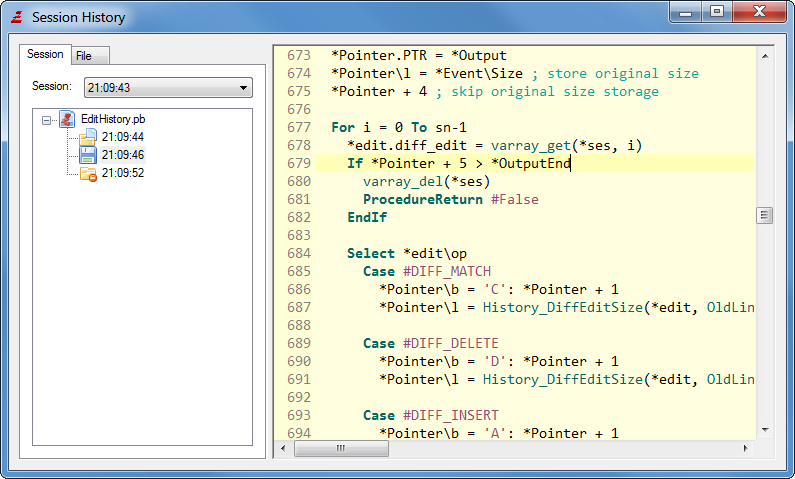
Последние файлы (Recent Files)
Здесь Вы видите список последних файлов, к которым получали доступ. Выбор файла в этом подменю откроет его снова.
Выход (Quit)
Это, конечно, закрывает IDE. Вас попросят сохранить любые несохранённые исходные коды.

